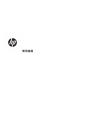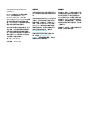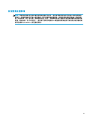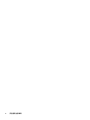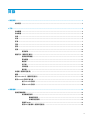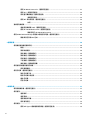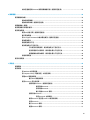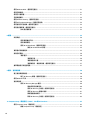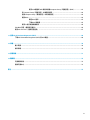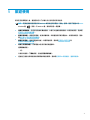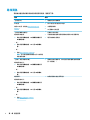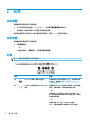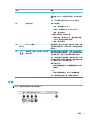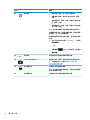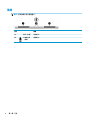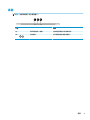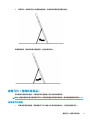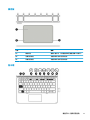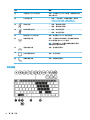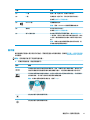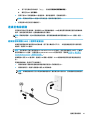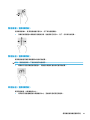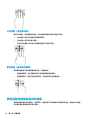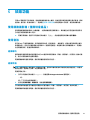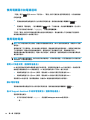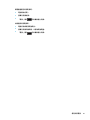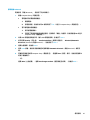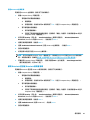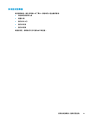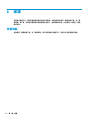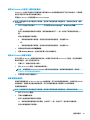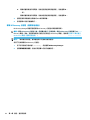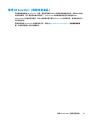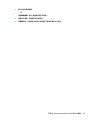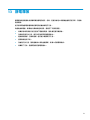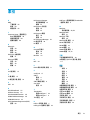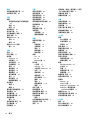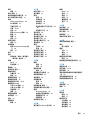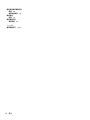HP EliteDesk 705 G3 Small Form Factor PC ユーザーガイド
- タイプ
- ユーザーガイド

使用指南

© Copyright 2017 HP Development
Company, L.P.
Bluetooth 是其所有人所擁有的商標,
HP Inc. 已取得授權使用。 Lync、
Microsoft、Oice 365、Skype 和
Windows 是 Microsoft Corporation 在美國
和/或其他國家/地區的註冊商標或商
標。
MicroSD 是 SD-3C 在美國和/或其他
國家/地區的商標或註冊商標。
本文件包含的資訊可能有所變更,恕不
另行通知。HP 產品與服務的保固僅列
於隨產品及服務隨附的明確保固聲明
中。本文件的任何部份都不可構成任何
額外的保固。
HP 不負責本文件在技術
上或編輯上的錯誤或疏失。
第一版: 2017 年 1 月
文件編號: 918677-AB1
產品聲明
本使用指南說明大部分機型最常用的功
能。有些功能可能無法在您的電腦上使
用。
並非所有功能在所有 Windows 版本中皆
可使用。 系統可能需要升級和
/或另外
購買的硬體、驅動程式、軟體或 BIOS
更新,才能充分利用 Windows 的功能。
Windows 10 一律會啟用自動更新功能。
隨著時間的推移,更新可能會收取
ISP
費用並可能有其他要求。 請參閱
http://www.microsoft.com。
若要存取您產品的最新使用指南或手
冊,請前往 http://www.hp.com/
support。 選取搜尋您的產品,然後依
照螢幕上的指示繼續執行。
軟體條款
透過安裝、複製、下載或以其他方式使
用本電腦預先安裝的任何軟體產品,即
表示您同意接受 HP 使用者授權合約
(EULA) 條款之約束。如果您不接受這些
授權條款,可於 14 天內退回完整未使
用的產品(含硬體與軟體),並依據銷
售商的退款原則取得全額退款,此為唯
一補償形式。
欲瞭解進一步資訊,或要求該電腦的全
額退款,請與銷售商連絡。

安全警告注意事項
警告!若要降低因熱所造成的損害或電腦過熱的可能性,請勿將電腦直接放在您的腿上或遮住電腦的
通風口。請僅在穩固的平面上使用電腦。請不要讓其他堅硬表面(例如旁邊的選用印表機)或柔軟表
面(例如枕頭、毯子或衣服)阻礙空氣流通。此外,作業期間也請不要讓 AC 變壓器接觸到皮膚或柔軟
表面(例如枕頭、毯子或衣服)。使用者可存取的電腦與 AC 變壓器的表面溫度符合資訊技術設備的國
際安全標準 (IEC 60950-1) 所定義的限制。
iii

iv
安全警告注意事項

目錄
1 歡迎使用 ...................................................................................................................................................... 1
尋找資訊 ................................................................................................................................................................ 2
2 元件 ............................................................................................................................................................. 4
找出硬體 ................................................................................................................................................................ 4
找出軟體 ................................................................................................................................................................ 4
右側 ........................................................................................................................................................................ 4
左側 ........................................................................................................................................................................ 5
正面 ........................................................................................................................................................................ 7
頂部 ........................................................................................................................................................................ 8
底部 ........................................................................................................................................................................ 9
背面 ..................................................................................................................................................................... 10
使用腳架 ........................................................................................................................................... 10
鍵盤元件(僅限特定產品) ............................................................................................................................. 11
連接選用的鍵盤 ............................................................................................................................... 11
取出鍵盤 ........................................................................................................................................... 12
觸控板 ............................................................................................................................................... 13
指示燈 ............................................................................................................................................... 13
特殊按鍵 ........................................................................................................................................... 14
動作鍵 ............................................................................................................................................... 15
快速鍵(僅限特定產品) ................................................................................................................................. 16
標籤 ..................................................................................................................................................................... 17
插入 Micro SIM 卡(僅限特定產品) ................................................................................................................ 18
使用 microSD 記憶卡讀卡機 .............................................................................................................................. 19
插入 microSD 記憶卡 ........................................................................................................................ 19
取出 microSD 記憶卡 ........................................................................................................................ 20
3 網路連線 .................................................................................................................................................... 22
連線至無線網路 ................................................................................................................................................. 22
使用無線控制項 ............................................................................................................................... 22
無線通訊按鈕 ................................................................................................................. 22
作業系統控制項 ............................................................................................................. 22
連線至 WLAN ..................................................................................................................................... 22
使用 HP 行動寬頻(僅限特定產品) ............................................................................................. 23
v

使用 HP Mobile Connect Pro(僅限特定產品) ............................................................................. 23
使用 GPS(僅限特定產品) ............................................................................................................ 24
使用藍牙無線裝置(僅限特定產品) ........................................................................................... 24
連接藍牙裝置 ................................................................................................................. 24
使用 NFC 來共用資訊(僅限特定產品) ....................................................................................... 24
共用 ................................................................................................................................. 24
連線至有線網路 ................................................................................................................................................. 25
連線至區域網路 (LAN)(僅限特定產品) ..................................................................................... 25
使用 HP LAN-WLAN Protection(僅限特定產品) ......................................................................... 26
開啟並自訂 HP LAN-WLAN Protection ........................................................................... 26
使用 HP MAC Address Manager 在網路上識別您的電腦(僅限特定產品) .................................................. 26
開啟與自訂系統 MAC 位址 .............................................................................................................. 26
4 螢幕導覽 .................................................................................................................................................... 28
使用觸控板與觸控螢幕手勢 ............................................................................................................................. 28
點選 ................................................................................................................................................... 28
雙指收縮縮放 ................................................................................................................................... 28
雙指捲動(僅限觸控板) ............................................................................................................... 29
雙指點選(僅限觸控板) ............................................................................................................... 29
四指點選(僅限觸控板) ............................................................................................................... 29
三指滑動(僅限觸控板) ............................................................................................................... 30
單指滑動(僅限觸控螢幕) ........................................................................................................... 30
使用選用的鍵盤和選用的滑鼠 ......................................................................................................................... 30
使用螢幕鍵盤 ................................................................................................................................... 31
使用手寫筆(僅限特定產品) ......................................................................................................................... 31
識別手寫筆元件 ............................................................................................................................... 32
配對手寫筆以供使用 ....................................................................................................................... 32
握住手寫筆 ....................................................................................................................................... 32
存放手寫筆 ....................................................................................................................................... 32
5 娛樂功能 .................................................................................................................................................... 33
使用網路攝影機(僅限特定產品) ................................................................................................................. 33
使用音訊 ............................................................................................................................................................. 33
連接喇叭 ........................................................................................................................................... 33
連接耳機 ........................................................................................................................................... 33
連接頭戴式耳機 ............................................................................................................................... 34
使用音效設定 ................................................................................................................................... 34
使用視訊 ............................................................................................................................................................. 34
使用 USB Type-C 纜線連接視訊裝置(僅限特定產品) .............................................................. 34
vi

尋找並連線至與 Miracast 相容的無線顯示器(僅限特定產品) ................................................ 35
6 管理電源 .................................................................................................................................................... 36
使用睡眠或休眠 .................................................................................................................................................. 36
起始和結束睡眠 ............................................................................................................................... 36
起始和結束休眠(僅限特定產品) ............................................................................................... 36
將電腦關機(關閉) ......................................................................................................................................... 37
使用電源圖示和電源選項 ................................................................................................................................. 38
使用電池電源 ..................................................................................................................................................... 38
使用 HP 快速充電(僅限特定產品) ............................................................................................. 38
顯示電池電量 ................................................................................................................................... 38
在 HP Support Assistant 中尋找電池資訊(僅限特定產品) ....................................................... 38
節省電池電力 ................................................................................................................................... 39
識別電池電力不足 ........................................................................................................................... 39
解決電池電力不足的方法 ............................................................................................................... 39
可以使用外部電源時,解決電池電力不足的方法 ..................................................... 39
當沒有電源可以使用時,解決電池電力不足的方法 ................................................. 40
當電腦無法結束休眠時,解決電池電力不足的方法 ................................................. 40
原廠封簽電池 ................................................................................................................................... 40
使用外部電源 ..................................................................................................................................................... 40
7 安全性 ........................................................................................................................................................ 42
保護電腦 ............................................................................................................................................................. 42
使用密碼 ............................................................................................................................................................. 42
在 Windows 中設定密碼 ................................................................................................................... 43
在 Computer Setup(電腦設定)中設定密碼 ................................................................................ 43
管理 BIOS 管理員密碼 ...................................................................................................................... 44
輸入 BIOS 管理員密碼 ................................................................................................... 46
使用 DriveLock 安全性選項 ............................................................................................................. 46
選取自動 DriveLock(僅限特定產品) ........................................................................ 46
啟用自動 DriveLock ..................................................................................... 46
停用自動 DriveLock ..................................................................................... 47
輸入自動 DriveLock 密碼 ............................................................................. 48
選取手動 DriveLock ........................................................................................................ 48
設定 DriveLock 主要密碼 ............................................................................. 49
啟用 DriveLock 並設定 DriveLock 使用者密碼 ............................................................. 49
停用 DriveLock ................................................................................................................ 50
輸入 DriveLock 密碼 ....................................................................................................... 50
變更 DriveLock 密碼 ....................................................................................................... 51
vii

使用 Windows Hello(僅限特定產品) ............................................................................................................. 51
使用防毒軟體 ..................................................................................................................................................... 51
使用防火牆軟體 ................................................................................................................................................. 51
安裝軟體更新 ..................................................................................................................................................... 52
使用 HP Client Security(僅限特定產品) ........................................................................................................ 52
使用 HP Touchpoint Manager(僅限特定產品) .............................................................................................. 52
使用選用的安全纜線(僅限特定產品) ......................................................................................................... 52
使用指紋讀取器(僅限特定產品) ................................................................................................................. 52
找出指紋讀取器 ............................................................................................................................... 53
8 維護 ........................................................................................................................................................... 54
改善效能 ............................................................................................................................................................. 54
使用磁碟重組工具 ........................................................................................................................... 55
使用磁碟清理 ................................................................................................................................... 55
使用 HP 3D DriveGuard(僅限特定產品) ..................................................................................... 55
識別 HP 3D DriveGuard 狀態 .......................................................................................... 55
更新程式和驅動程式 ......................................................................................................................................... 55
清潔您的電腦 ..................................................................................................................................................... 56
清潔程序 ........................................................................................................................................... 56
清潔顯示器 ..................................................................................................................... 56
清潔側邊或外蓋 ............................................................................................................. 56
清潔觸控板、鍵盤或滑鼠(僅限特定產品) ............................................................. 57
攜帶電腦旅行或運送電腦 ................................................................................................................................. 57
9 備份、還原和復原 ....................................................................................................................................... 58
建立復原媒體和備份 ......................................................................................................................................... 58
建立 HP Recovery 媒體(僅限特定產品) ..................................................................................... 58
使用 Windows 工具 ............................................................................................................................................. 59
還原與復原 ......................................................................................................................................................... 59
使用 HP Recovery Manager 復原 ...................................................................................................... 60
開始使用前重要須知 ..................................................................................................... 60
使用 HP Recovery 分割區(僅限特定產品) ............................................................... 61
使用 HP Recovery 媒體以復原 ....................................................................................... 61
變更電腦開機順序 ......................................................................................................... 61
移除 HP Recovery 分割區(僅限特定產品) ............................................................... 62
10 Computer Setup(電腦設定)(BIOS)、TPM 與 HP Sure Start ......................................................................... 63
使用 Computer Setup(電腦設定) .................................................................................................................. 63
啟動 Computer Setup(電腦設定) ................................................................................................ 63
viii

使用 USB 鍵盤或 USB 滑鼠以啟動 Computer Setup(電腦設定)(BIOS) ................... 63
在 Computer Setup(電腦設定)中瀏覽和選取 ............................................................................ 64
還原 Computer Setup(電腦設定)中的原廠設定 ........................................................................ 64
更新 BIOS ........................................................................................................................................... 64
確定 BIOS 版本 ............................................................................................................... 65
下載 BIOS 更新檔 ........................................................................................................... 65
使用 f9 提示變更開機順序 .............................................................................................................. 66
TPM BIOS 設定(僅限特定產品) ..................................................................................................................... 66
使用 HP Sure Start(僅限特定產品) ............................................................................................................... 67
11 使用 HP PC Hardware Diagnostics (UEFI) ...................................................................................................... 68
下載 HP PC Hardware Diagnostics (UEFI) 到 USB 裝置 ....................................................................................... 68
12 規格 ......................................................................................................................................................... 70
輸入電源 ............................................................................................................................................................. 70
操作環境 ............................................................................................................................................................. 70
13 靜電釋放 ................................................................................................................................................... 71
14 無障礙 ...................................................................................................................................................... 72
支援輔具技術 ..................................................................................................................................................... 72
連絡支援中心 ..................................................................................................................................................... 72
索引 ............................................................................................................................................................... 73
ix

x

1
歡迎使用
在設定並註冊電腦之後,建議您執行以下步驟以充分利用您的明智投資:
●
提示:若要從開啟的應用程式或 Windows 桌面快速回到電腦「開始」螢幕,請按下鍵盤上的
Windows 鍵 。再按一次 Windows 鍵,將會回到前一個螢幕。
●
連線至網際網路 — 設定您的有線或無線網路,以便可以連線到網際網路。如需詳細資訊,請參閱
位於第 22 頁的網路連線。
●
更新防毒軟體 — 保護您的電腦,避免病毒破壞。本軟體預先安裝在電腦中。如需詳細資訊,請參
閱位於第 51 頁的使用防毒軟體。
●
瞭解您的電腦 — 瞭解您電腦的功能。如需其他資訊,請參閱位於第 4 頁的元件和
位於第 28 頁的螢幕導覽。
●
尋找已安裝的軟體 — 存取電腦上預先安裝的軟體清單。
選取開始按鈕。
- 或 -
以滑鼠右鍵按一下開始按鈕,然後選取程式和功能。
●
透過建立復原光碟或復原快閃磁碟機來備份硬碟。請參閱位於第 58 頁的備份、還原和復原。
1

尋找資訊
若要尋找產品詳細資料和操作說明資訊等資源,請使用下表。
資源 內容
《設定指示》
●
電腦設定及功能概觀
HP 支援
如需 HP 支援,請造訪 http://www.hp.com/
support。
●
與 HP 技術人員進行線上交談
●
支援電話號碼
●
HP 服務中心的位置
《安全舒適操作指南》
若要存取本指南:
▲ 請依序選取開始按鈕、HP 說明及支援以及
HP 說明文件。
- 或 -
▲ 請依序選取開始按鈕、HP 以及 HP 說明文
件。
- 或 -
▲ 造訪 http://www.hp.com/ergo。
重要:您必須連接到網際網路才可以存取最
新版使用指南。
●
正確的工作站設定
●
可提高舒適度並降低受傷風險的姿勢與工作習慣準則
●
電子和機械安全資訊
《法規、安全與環境公告》
若要存取此文件:
▲ 請依序選取開始按鈕、HP 說明及支援以及
HP 說明文件。
- 或 -
▲ 請依序選取開始按鈕、HP 以及 HP 說明文
件。
●
重要的法規注意事項,其中包括妥善棄置電池的相關資
訊(若需要)。
有限保固*
若要存取此文件:
▲ 請依序選取開始按鈕、HP 說明及支援以及
HP 說明文件。
- 或 -
▲ 請依序選取開始按鈕、HP 以及 HP 說明文
件
。
- 或 -
▲ 造訪 http://www.hp.com/go/
orderdocuments。
●
有關此電腦的特定保固資訊
2
第 1 章 歡迎使用

2
元件
找出硬體
若要瞭解您的電腦安裝了哪些硬體:
▲
在工作列搜尋方塊中輸入「裝置管理員」,然後選取裝置管理員應用程式。
您會看到一份顯示電腦上已安裝的所有裝置的清單。
如需系統硬體元件和系統 BIOS 版本編號的相關資訊,請按 fn+esc(僅限特定產品)。
找出軟體
若要瞭解您的電腦安裝了哪些軟體:
▲
選取開始按鈕。
- 或 -
以滑鼠右鍵按一下開始按鈕,然後選取程式和功能。
右側
附註:
連接埠和接頭圖示位於保護蓋上。
元件 說明
(1)
Micro SIM 卡插槽(僅限特定產品) 支援無線訂戶身分識別模組 (SIM) 卡。 如果未預先安
裝 SIM 卡,請參閱位於第 18 頁的插入 Micro SIM 卡
(僅限特定產品)。
(2)
USB Type-C 電源接頭與 Thunderbolt 連
接埠
連接配備 USB Type-C 接頭的 AC 變壓器,即可供電給
電腦,且如有需要,可為電腦電池進行充電。
- 或 -
連接配備 Type-C 接頭的 USB 裝置(例如手機、相
機、運動追蹤器或智慧型手錶)並進行充電,同時提
供高速資料傳輸。
- 或 -
連接至各種 USB、視訊、HDMI 和 LAN 裝置。
附註:
可能需要纜線和/或變壓器(需另外購買)。
4
第 2 章 元件

元件 說明
- 或 -
連接配備 USB Type-C 接頭的顯示裝置,即可提供顯示
輸出。
附註:您的電腦可能也支援 Thunderbolt 銜接站。
(3)
電池指示燈 連接 AC 電源時:
●
白色: 電池電量大於 90%。
●
琥珀色: 電池電量介於 0% 到 90% 之間。
●
熄滅: 電池未充電。
AC 電源已中斷連線(電池未充電):
●
閃爍琥珀色: 電池電力不足。 當電池電力嚴重
不足時,電池指示燈會快速閃爍。
●
熄滅: 電池未充電。
(4)
USB 3.x 充電埠 電腦開啟時,連接 USB 裝置(例如手機、相機、運動
追蹤器或智慧型手錶)並進行充電,同時提供高速資
料傳輸。
(5)
音訊輸出(耳機)/音訊輸入(麥克風)
複合式插孔
連接選用的供電式立體聲喇叭、耳機、耳塞式耳機、
頭戴式耳機或電視音訊纜線, 也可以連接選用的頭戴
式耳機麥克風。 此插孔不支援選用的獨立麥克風。
警告!為降低傷害人體的風險,請在戴上耳機、耳塞
式耳機或頭戴式耳機前先調整音量。 如需其他安全資
訊,請參閱《法規、安全與環境公告》。
若要存取此文件:
▲ 請依序選取開始按鈕、HP 說明及支援以及 HP 說
明文件。
- 或 -
▲ 請依序選取開始按鈕、HP 以及 HP 說明文件。
附註:當裝置連接到插孔時,電腦喇叭會停用。
左側
附註:
連接埠和接頭圖示位於保護蓋上。
左側
5

元件 說明
(1)
電源按鈕
●
如果電腦已關機,按下按鈕可開啟電腦。
●
如果電腦已開機,短暫按下按鈕可起始「睡眠」
狀態。
●
如果電腦處於「睡眠」狀態,短暫按下按鈕可結
束「睡眠」狀態。
●
如果電腦處於「休眠」狀態,短暫按下按鈕可結
束「休眠」狀態。
注意:按住電源按鈕不放會導致未儲存的資訊遺失。
如果電腦停止回應,而且關機程序無效,請按住電源
按鈕至少 5 秒,即可將電腦關機。
如需瞭解有關電源設定的詳細資訊,請參閱您的電源
選項。
▲ 在工作列搜尋方塊中輸入「電源選項」,然後選
取電源選項。
- 或 -
在電源圖示 上按一下滑鼠右鍵,然後選取
電源選項。
(2)
音量按鈕 按住此按鈕可逐漸調高或調低喇叭音量。
(3)
MicroSD 記憶卡讀卡機 讀取可以儲存、管理、共用或存取資訊的選用記憶
卡。 如需安裝指示,請參閱位於第 19 頁的使用
microSD 記憶卡讀卡機。
(4)
安全纜線鎖孔 將選用的安全纜線接到電腦。
附註:安全纜線的目的在於遏阻,但是無法避免電腦
遭受不當處理或失竊。
(5)
手寫筆掛繩孔 可讓您使用手寫筆掛繩連接選用手寫筆。
6
第 2 章 元件

正面
元件 說明
(1)
環境光線感應器 根據環境的照明條件,自動調整顯示器亮度。
(2)
WLAN 天線* 傳送及接收無線訊號,以和無線區域網路 (WLAN) 通訊。
(3)
WWAN 天線*(僅限特定產品) 傳送及接收無線訊號,以和無線廣域網路 (WWAN) 通訊。
(4)
網路攝影機指示燈 亮起: 網路攝影機使用中。
(5)
網路攝影機 錄製視訊並擷取相片。 某些機型允許您透過串流視訊的方
式進行視訊會議和線上交談。
若要使用網路攝影機:
▲ 在工作列搜尋方塊中輸入「相機」,然後選取相機。
(6)
紅外線相機 可允許使用臉部識別登入 Windows,而不使用密碼登入。
如需詳細資訊,請參閱位於第 51 頁的使用 Windows
Hello(僅限特定產品)。
(7)
紅外線相機指示燈 亮起: 紅外線相機使用中。
*從電腦外部看不到天線。 為發揮最佳傳輸效果,請將天線周圍的障礙物移開。
如需瞭解無線法規注意事項,請參閱《法規、安全與環境公告》中適用於您所在國家/地區的部分。
若要存取此文件:
▲ 請依序選取開始按鈕、HP 說明及支援以及 HP 說明文件。
- 或 -
▲ 請依序選取開始按鈕、HP 以及 HP 說明文件。
正面
7

頂部
附註:麥克風圖示位於保護蓋上。
元件 說明
(1)
喇叭(兩個) 發出聲音。
(2)
內建麥克風
(兩個)
錄製聲音。
8
第 2 章 元件

底部
附註:銜接接頭圖示位於保護蓋上。
元件 說明
(1)
對齊扣腳接頭(兩個) 連接至選用鍵盤上的對齊扣腳。
(2)
銜接接頭 將平板電腦連接至選用鍵盤。
底部
9

背面
元件 說明
(1)
網路攝影機(背面) 錄製視訊並擷取相片。某些產品允許您透
過串流視訊的方式進行視訊會議和線上交
談。
(2)
相機閃光燈 提供相機閃光燈。 您可以使用相機應用
程式控制閃光燈。
(3)
指紋讀取器(僅限特定產品) 允許使用指紋登入 Windows®,而非使用
密碼登入。
(4)
腳架 提供穩定性和多種觀看角度。
使用腳架
若要變更視角,請依照下列步驟執行:
1. 上邊緣朝上握住電腦(喇叭在上方)。
10
第 2 章 元件
ページが読み込まれています...
ページが読み込まれています...
ページが読み込まれています...
ページが読み込まれています...
ページが読み込まれています...
ページが読み込まれています...
ページが読み込まれています...
ページが読み込まれています...
ページが読み込まれています...
ページが読み込まれています...
ページが読み込まれています...
ページが読み込まれています...
ページが読み込まれています...
ページが読み込まれています...
ページが読み込まれています...
ページが読み込まれています...
ページが読み込まれています...
ページが読み込まれています...
ページが読み込まれています...
ページが読み込まれています...
ページが読み込まれています...
ページが読み込まれています...
ページが読み込まれています...
ページが読み込まれています...
ページが読み込まれています...
ページが読み込まれています...
ページが読み込まれています...
ページが読み込まれています...
ページが読み込まれています...
ページが読み込まれています...
ページが読み込まれています...
ページが読み込まれています...
ページが読み込まれています...
ページが読み込まれています...
ページが読み込まれています...
ページが読み込まれています...
ページが読み込まれています...
ページが読み込まれています...
ページが読み込まれています...
ページが読み込まれています...
ページが読み込まれています...
ページが読み込まれています...
ページが読み込まれています...
ページが読み込まれています...
ページが読み込まれています...
ページが読み込まれています...
ページが読み込まれています...
ページが読み込まれています...
ページが読み込まれています...
ページが読み込まれています...
ページが読み込まれています...
ページが読み込まれています...
ページが読み込まれています...
ページが読み込まれています...
ページが読み込まれています...
ページが読み込まれています...
ページが読み込まれています...
ページが読み込まれています...
ページが読み込まれています...
ページが読み込まれています...
ページが読み込まれています...
ページが読み込まれています...
ページが読み込まれています...
ページが読み込まれています...
ページが読み込まれています...
ページが読み込まれています...
-
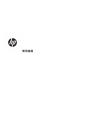 1
1
-
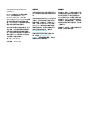 2
2
-
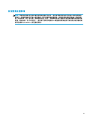 3
3
-
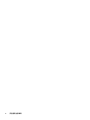 4
4
-
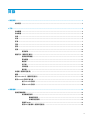 5
5
-
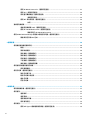 6
6
-
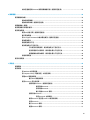 7
7
-
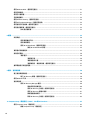 8
8
-
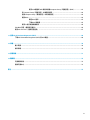 9
9
-
 10
10
-
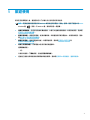 11
11
-
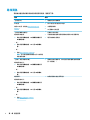 12
12
-
 13
13
-
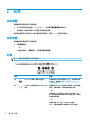 14
14
-
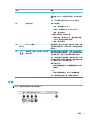 15
15
-
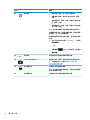 16
16
-
 17
17
-
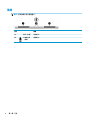 18
18
-
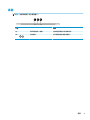 19
19
-
 20
20
-
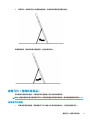 21
21
-
 22
22
-
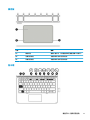 23
23
-
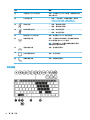 24
24
-
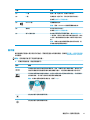 25
25
-
 26
26
-
 27
27
-
 28
28
-
 29
29
-
 30
30
-
 31
31
-
 32
32
-
 33
33
-
 34
34
-
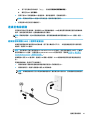 35
35
-
 36
36
-
 37
37
-
 38
38
-
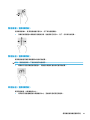 39
39
-
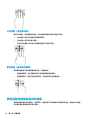 40
40
-
 41
41
-
 42
42
-
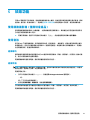 43
43
-
 44
44
-
 45
45
-
 46
46
-
 47
47
-
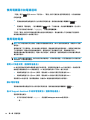 48
48
-
 49
49
-
 50
50
-
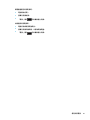 51
51
-
 52
52
-
 53
53
-
 54
54
-
 55
55
-
 56
56
-
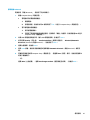 57
57
-
 58
58
-
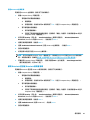 59
59
-
 60
60
-
 61
61
-
 62
62
-
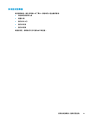 63
63
-
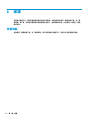 64
64
-
 65
65
-
 66
66
-
 67
67
-
 68
68
-
 69
69
-
 70
70
-
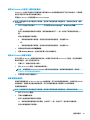 71
71
-
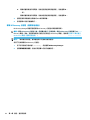 72
72
-
 73
73
-
 74
74
-
 75
75
-
 76
76
-
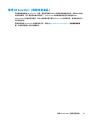 77
77
-
 78
78
-
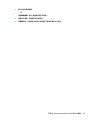 79
79
-
 80
80
-
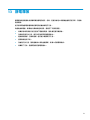 81
81
-
 82
82
-
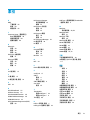 83
83
-
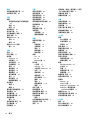 84
84
-
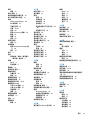 85
85
-
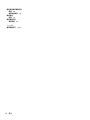 86
86
HP EliteDesk 705 G3 Small Form Factor PC ユーザーガイド
- タイプ
- ユーザーガイド
関連論文
-
HP EliteDesk 705 G3 Small Form Factor PC ユーザーガイド
-
HP Elite x2 1012 G2 ユーザーガイド
-
HP Pro x2 612 G2 Retail Solution with Retail Case ユーザーガイド
-
HP Pro x2 612 G2 Retail Solution with Retail Case ユーザーガイド
-
HP EliteBook 840r G4 Notebook PC 取扱説明書
-
HP Pro x2 612 G2 ユーザーガイド
-
HP ProBook 645 G4 Notebook PC 取扱説明書
-
HP ZBook Studio x360 G5 Convertible Workstation 取扱説明書
-
HP ProBook x360 440 G1 Notebook PC 取扱説明書